Apple ha presentato iPhone Mirroring per Mac alla WWDC di quest’anno. La funzionalità, disponibile sui Mac compatibili con macOS Sequoia e sugli iPhone con iOS 18, ti consentirà di visualizzare e utilizzare il tuo iPhone sul tuo Mac tramite mirroring wireless.
Se il tuo iPhone e il tuo Mac utilizzano lo stesso ID Apple, puoi usare iPhone Mirroring tra i due. È facile connettere il tuo iPhone e il tuo Mac e una volta connessi, puoi goderti iPhone Mirroring per il tuo dispositivo dal tuo Mac subito ogni volta successiva senza alcuna configurazione aggiuntiva.
Ma cosa succede se decidi di non voler più che il tuo iPhone sia disponibile da un certo Mac per il mirroring, magari perché qualcun altro vi ha accesso? Beh, è facile. Puoi gestire i Mac (sì, puoi collegare più Mac al tuo iPhone per il mirroring) che avranno accesso al tuo iPhone dalle impostazioni del telefono.
Per rimuovere l’accesso di un Mac al tuo iPhone tramite Mirroring, segui questi passaggi:
- Apri l’app Impostazioni sul tuo iPhone.
- Scorri verso il basso e vai su “Generale”.
- Tocca “AirPlay e Continuity”.
- Successivamente, vai all’opzione ‘iPhone Mirroring’.
- I Mac con accesso al tuo iPhone per iPhone Mirroring appariranno lì. Tocca l’opzione “Modifica” nell’angolo in alto a destra dello schermo.
- Quindi, tocca il segno “Rimuovi (-)” accanto al Mac che desideri rimuovere.
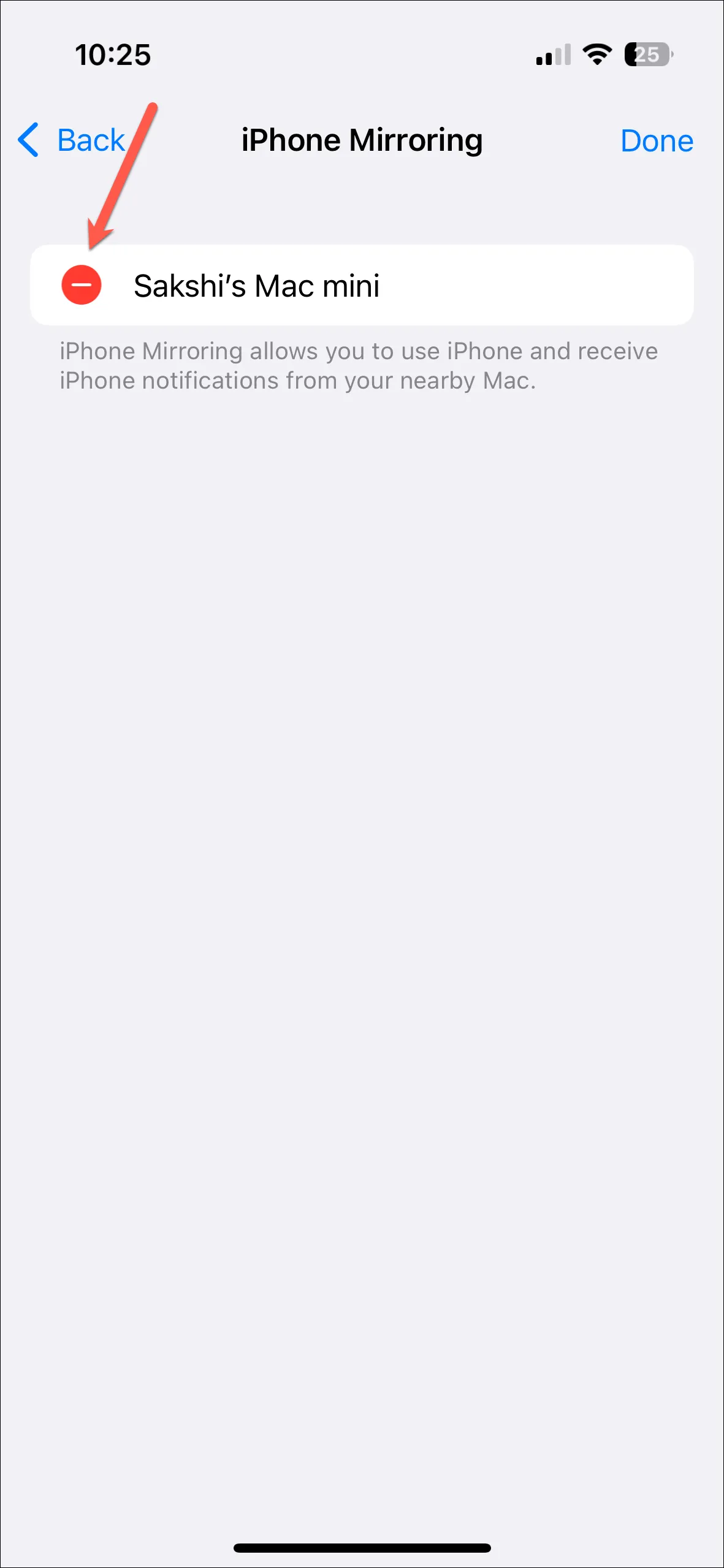
Ecco fatto. Il Mac non avrà più accesso diretto al tuo iPhone per l’iPhone Mirroring. Se vuoi eseguire di nuovo il mirroring del tuo iPhone su quel Mac, dovrai connettere i due tramite la configurazione iniziale, che prevede l’inserimento del passcode del dispositivo sul tuo iPhone.
Lascia un commento